Dakle, uzeli ste Galaxy Z Flip 5, Samsungov najnoviji preklopni uređaj u stilu preklopa. Telefon pogađa gumb za nostalgiju dopuštajući nam da se vratimo u dane dramatičnog zatvaranja telefona kako bismo prekinuli poziv. Međutim, 2023. telefon na preklop evoluirao je kako bi išao u korak s vremenom, a Galaxy Z Flip 5 među najnovijim je koji nudi iskustvo koje spaja telefon na preklop i pametni telefon.
Imajući to na umu, postavljanje vašeg Galaxy Z Flip 5 je malo više uključen nego preklopni telefoni iz prošlosti, i to ne svaki sklopivi telefon napravljen je isti. Ovogodišnji sklopivi telefoni na preklop sada imaju mnogo veće zaslone s poklopcima, što vam omogućuje da učinite više bez potrebe za otvaranjem telefona. To znači da imate dva zaslona koja trebate postaviti na Flip 5.
Možda zvuči puno, ali ovih 10 stvari pomoći će da vaš Galaxy Z Flip 5 bude u dobroj formi.
Navigacija pokretima
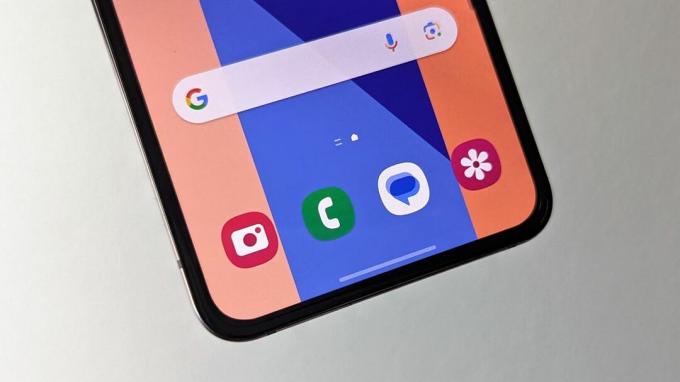
Samsung ima tendenciju zadane navigacije s tri tipke prilikom postavljanja novog Galaxy telefona. Dok bi neki možda radije radili ovo jer je jednostavnije, mnogi su se prebacili na navigaciju gestama za više iskustva preko cijelog zaslona.
Srećom, prebacivanje na navigaciju gestama je nevjerojatno jednostavno. Idite do Postavke > Zaslon > Navigacijska traka za odabir željene vrste navigacije. U početku možete birati između gumba ili pokreta prstom, ali ako odaberete potonje, imate opciju između Prijeđite prstom od gumba, koji oponaša navigaciju gumbima, ali povlačenjem prsta od dna zaslona prema gore ili prijeđite sa strane i odozdo, što zahtijeva klizanje sa navedenih strana za povratak, odlazak na početni zaslon ili otvaranje prikaza nedavnih aplikacija.
Postoje i druge opcije u Pokreti prijelaza, kao što je prevlačenje za otvaranje pomoćnika i podešavanje osjetljivosti pokreta. Također možete omogućiti savjete za geste i prikazati ikonu za skrivanje tipkovnice.
Kada prijeđete na navigaciju gestama, to također možete prevesti na zaslon poklopca telefona.
Prilagodite svoj naslovni zaslon

Zaslon poklopca jedan je od glavnih prodajnih aduta Galaxy Z Flip 5, uglavnom zato što je tako velik. Međutim, poanta je u tome da ćete ovaj zaslon koristiti gotovo jednako kao i glavni zaslon, tako da vam Samsung dopušta da ga prilagodite u određenoj mjeri. Najlakši način da to učinite je navigacijom do Postavke > Poklopac gdje ćete pronaći nekoliko opcija za odabir.
Najistaknutija opcija je promjena stila sata, što vam omogućuje suštinsku promjenu pozadine, sata, prečaca, stila obavijesti i postotka baterije. Imate nekoliko opcija zalihe pozadine koje možete izabrati ili možete koristiti vlastite slike iz galerije.
Druga opcija u izborniku naslovnog zaslona omogućuje vam odabir widgeta koje želite prikazati na naslovnom zaslonu. U početku možete birati između sljedećih widgeta, uključujući jedan za svoj Galaxy Buds ako imate neke uparene s telefonom:
- Vrijeme
- Dnevna aktivnost
- Nedavni pozivi
- Izravno biranje
- Koraci
- Popis za praćenje financija
- Snimač glasa
- Kalendar
- Alarm
- Timer
- Štoperica
Možete ih brzo uključiti i čak im promijeniti redoslijed za brži pristup onima do kojih vam je najviše stalo. Widgeti kao što su Direct Dial i Finance Watchlist imaju dodatne mogućnosti koje možete izabrati. Postoji nekoliko dodatnih widgeta koje ću malo objasniti.

Na kraju, možete birati između sljedećih opcija u izborniku Cover screen ovisno o vašim željama:
- Prikaži obavijesti
- Uključite zaslon za obavijesti
- Brzi odgovori
Osim toga, ove postavke možete promijeniti sa samog naslovnog zaslona. Pritisnite i držite zaslon sata za prebacivanje između pozadina ili pritisnite i držite widget za uklanjanje ili promjenu rasporeda. Klizanjem preko posljednjeg widgeta otvorit će vam se opcija za dodavanje više widgeta.
Postavite aplikacije za naslovni zaslon

Kada je riječ o pokretanju potpunih aplikacija na naslovnom zaslonu, Samsung to zapravo ne čini lako dostupnom značajkom odmah po izlasku. Postoje dvije metode koje možete koristiti za pristup punim aplikacijama, od kojih je jedna na neki način službena, dok druga nije, ali obje su naizgled eksperimentalne i "nisu službeno podržane".
Prva metoda za omogućavanje aplikacija puno je lakša, iako ograničenija. Idite do Postavke > Napredne značajke > Labs, zatim prebacite Aplikacije dopuštene na naslovnom zaslonu. Nakon što je ovo omogućeno, možete odabrati između nekoliko aplikacija koje će se pokrenuti na vašem naslovnom zaslonu, iako će odabir ovisiti o tome koje ste aplikacije instalirali na svoj Galaxy Z Flip 5:
- Samsung poruke
- Kakao razgovor
- Crta
- Što ima
- Google poruke
- YouTube
- Netflix
- Naver karte
- Google karte
Nakon što je omogućeno, možete vidjeti aplikacije widget u postavkama naslovnog zaslona i preuredite ga prema svojim željama.
Sada, ako želite omogućiti još više aplikacija, postupak je malo složeniji, iako je isti postupak kao i za Galaxy Z Flip 4. Prvo, morat ćete preuzmite aplikaciju Good Lock iz Galaxy Storea. u Život gore karticu, instalirajte MultiStar modul. Nakon instaliranja dodirnite I ♥ Galaxy Foldable, zatim dodirnite Launcher Widget.
Nakon što je omogućeno, vidjet ćete popis instaliranih aplikacija dostupnih za dodavanje u pokretač, koje možete odabrati i zatim promijeniti raspored pritiskom i držanjem. Gornji pregled pokazat će vam redoslijed aplikacija.
Od tamo ćete moći koristiti gotovo bilo koju aplikaciju s naslovnog zaslona, ali neće svaka aplikacija raditi kako je predviđeno, a neke uopće ne rade, npr. Google novčanik (iako tehnički i dalje radi kada je telefon zatvoren).
Postavite ploču Flex Mode

Jedna od zgodnih stvari kod sklopivog telefona je... pa, presavijanje. Uz Galaxy Z Flip 5 telefon možete sklopiti pod raznim kutovima, ovisno o tome kako ga želite koristiti. Jedna značajka koju Samsung uključuje s Flipom je Flex Mode panel, što je cool značajka koja pretvara donju polovicu telefona u trackpad kada je gornji dio presavijen pod određenim kutom.
Da biste omogućili ovu značajku, vratite se na laboratoriji u postavke i dodirnite Ploča fleksibilnog načina rada. Uključite značajku i odaberite za koje aplikacije želite automatski prikazati ploču Flex načina rada. Nije da neke aplikacije poput Instagrama, YouTubea i Google Meeta imaju prilagođene izglede, a omogućavanje ploče će ih nadjačati.
Kada je ploča omogućena, telefon prikazuje trackpad s mišem za korištenje na gornjoj polovici zaslona gdje se prikazuje aplikacija. Osim toga, postoje druge opcije koje omogućuju brzi pristup glasnoći, načinu podijeljenog zaslona, svjetlini, postavkama, snimkama zaslona i ploči s obavijestima. Nije ništa posebno revolucionarno, ali je lijep način da se iskoristi faktor sklopivog oblika.
Zamijenite Samsung za Google

Budući da se radi o Samsungu, jedan neugodan aspekt postavljanja novog telefona je suočavanje sa svim suvišnim aplikacijama koje dolaze na Galaxy telefone. Mnogo toga što Samsung nudi je više-manje duplikat onoga što Google već nudi, a vi morate razlikovati između aplikacija i odabrati koja bi mogla biti najprikladnija za vaše potrebe.
Preporučili bismo vam da jednostavno odbacite Samsungove aplikacije i držite se Googleovih, ali naravno, izbor je vaš. Ako ipak odlučite krenuti ovim putem, morat ćete preuzeti neke aplikacije iz Trgovine Play i postaviti zadane postavke.
Evo nekih od Googleovih aplikacija za koje biste trebali biti sigurni da su instalirane na vašem Galaxy Z Flip 5:
- Google Chrome
- Google poruke
- Google kalendar
- Google novčanik
- Google Fit
- Google Keep
- YouTube Music
- Gboard
Za postavljanje zadanih aplikacija idite na Postavke > Aplikacije > Zadane aplikacije tečaja. Ovdje možete postaviti svoj preglednik i SMS aplikacije na Chrome (ili čak Edge ako je to vaš stil) odnosno Google Messages. Također preporučujemo prebacivanje aplikacije Digitalni pomoćnik s Bixbyja na Google pomoćnika. Samo dodirnite opciju, odaberite aplikaciju Digitalna pomoć, zatim odaberite Google među opcijama.
Zadanu aplikaciju Telefon možete promijeniti iz zadane u Googleovu aplikaciju Telefon (koju morate preuzeti iz Trgovine Play), ali preporučujemo samo da zadržite zadanu aplikaciju Samsung Phone, a ja ću vam reći zašto kasnije.
Obavezno postavite Google novčanik ako to želite koristiti za beskontaktno plaćanje. Napraviti Google Pay svoju zadanu metodu, idite na Postavke > Veze > NFC i beskontaktno plaćanje > Beskontaktno plaćanje, zatim odaberite Google Pay.
I na kraju, da biste postavili Gboard, morat ćete otići na Postavke > Opće upravljanje > Popis i zadana tipkovnica > Zadana tipkovnica, zatim odaberite Gboard. Također možete omogućiti druge tipkovnice kako biste olakšali promjenu unosa u trenutku, a također možete upravljati svojim Gboard postavkama iz Opće upravljanje stranica. Imajte na umu da će pokrovni zaslon uvijek koristiti Samsung tipkovnicu.
Samsung Music izvrstan je za slušanje glazbenih datoteka, a čak možete pristupiti Spotifyju iz aplikacije. Međutim, YouTube Music još uvijek je odlična opcija za streaming.
Uključite bočnu ploču

Jedna od mojih omiljenih značajki u One UI su Edge ploče. To je nešto poput okomite programske trake koja se gotovo cijelo vrijeme skriva sa strane vašeg zaslona i omogućuje vam pristup nekim od vaših omiljenih i najčešće korištenih aplikacija, kao i drugim korisnim funkcijama.
Da biste to omogućili, idite na Postavke > Zaslon > Rubne ploče, zatim uključite značajku. Odavde možete upravljati izgledom ručice na kojoj pristupate rubnim pločama i odabrati ploče kojima želite pristupiti. Dostupne ploče uključuju (ali nisu ograničene na):
- aplikacije: Omogućuje prikvačivanje aplikacija na ploču i prikazuje nedavno korištene aplikacije
- Pametan odabir: Omogućuje snimanje zaslona i GIF-ova
- narod: Prikvačite kontakte na ploču
- Zadaci: Brzi pristup raznim funkcijama kao što je dodavanje događaja u kalendaru, stvaranje novog kontakta, sastavljanje poruke, dodavanje alarma itd.
- Vrijeme: Pogledajte trenutne pojedinosti o vremenu i temperaturi
- Alati: Prikazuje kompas zajedno s trenutnom zemljopisnom širinom i dužinom. Dodatni alati dostupni iz izbornika s tri točke na ploči uključuju ravnalo, površinsku razinu, svjetiljku i brojač brojača.
- glazba, muzika: Brzi pristup Samsung Music.
- Međuspremnik: Pristup kopiranom materijalu kao što su tekst i slike.
Osim ovih panela, postoji više koje možete preuzeti iz Galaxy Storea.
Igrajte se uz Good Lock

Samsungov One UI je umjereno prilagodljiv, ali iskustvo je još uvijek donekle ograničeno. Srećom, Samsung ima rješenje za korisnike koji žele prilagoditi svoje telefone izvan onoga što im One UI omogućuje odmah, a sve zahvaljujući Good Locku.
Imamo prilično sveobuhvatan Dobro objašnjenje za Lock koji prelazi preko mnogih značajki i mogućnosti koje ćete pronaći kada preuzmete aplikaciju s Galaxy Store. Nakon instaliranja, pronaći ćete niz modula nalik aplikaciji koji se fokusiraju na prilagođavanje različitih aspekata vašeg iskustva s telefonom. Među njima je i MultiStar modul iz jednog od ranijih odjeljaka koji vam omogućuje prebacivanje aplikacija preko cijelog zaslona na naslovni zaslon, ali mi preporučujemo da pogledate druge module kako biste otkrili različite načine na koje možete učiniti Galaxy Z Flip 5 svojim vlastiti.
Jedan modul koji preporučujemo je RegiStar. Ne samo da vam ovo omogućuje prilagođavanje izbornika postavki i Pritisnite i držite bočnu tipku, ali također vam omogućuje da omogućite a Radnja back-tap koji aktivira aplikaciju za značajku kada dvaput ili triput dodirnete stražnju stranu telefona. To je nešto što uređaji vole Pixel 7 Pro i Motorola Razr Plus imati Izvan kutije, tako da je to dobra značajka i na Galaxy telefonu.
Omogućite Camera Assistant

Samsungovi Galaxy telefoni snimaju sjajne fotografije i među njima su najbolji telefoni s kamerom na tržištu. Međutim, telefoni na preklop kao što je Flip 5 nemaju posebno moćne funkcije kamere. Srećom, Samsungova aplikacija Camera Assistant može vam pomoći da iskustvo kamere učinite malo boljim uz neke dodatne mogućnosti i podešavanja.
Možete preuzeti Pomoćnik za kameru od Galaxy Store, a kada se omogući, dodat će dodatne postavke u glavnu aplikaciju kamere. Iz aplikacije Kamera možete ići na Postavke > Pomoćnik kamere kako biste pronašli te dodatne postavke. Samsung povremeno ažurira aplikaciju, ali možete pronaći značajke poput Automatski HDR, značajka koju imaju drugi telefoni sa sustavom Android koja omogućuje da telefon uhvati više detalja u svjetlijim i tamnijim područjima slike.
Također možete omogućiti a Zatvarač s brzim pritiskom ili dajte prednost brzini ispred kvalitete ako vam je dosta često sporijeg okidača. Postoji nekoliko različitih značajki koje možete pronaći u Camera Assistant-u, a koje mogu stvarno poboljšati vaše fotografsko iskustvo izvan onoga što aplikacija Camera može učiniti odmah.
Isključenje

Iz nekog razloga, proizvođači originalne opreme poput Samsunga imaju naviku mijenjati zadani odgovor kada pritisnete i držite bočnu tipku. Čovjek bi očekivao da će ovo otvoriti izbornik napajanja kako biste mogli isključiti telefon, ali umjesto toga će prema zadanim postavkama probuditi Bixby, a tko to želi? Srećom, to je prilično lako promijeniti.
Idite do Postavke > Napredne značajke > Bočni gumb, gdje ćete pronaći nekoliko opcija za prilagodbu gumba. Možete postaviti Pritisnite i držite opciju do Izbornik za isključivanje ili ostaviti da Probudi Bixbyja. Ako ga postavite na potonju opciju, otvaranje izbornika napajanja zahtijevat će da pritisnete i držite oba bočnu tipku i tipku za smanjivanje glasnoće ili možete prijeći prstom prema dolje s brze ploče i dodirnuti virtualno napajanje dugme.
Blizu za spuštanje slušalice

Na kraju, nema osjećaja poput dramatičnog prekidanja veze s nekim tako što ćete zalupiti telefonom. To je dio privlačnosti posjedovanja sklopivog telefona na preklop, a Galaxy Z Flip 5 daje vam određenu kontrolu nad ovim iskustvom. Zato smo ranije preporučili da zadržite aplikaciju Samsung Phone kao zadanu.
Kada otvorite aplikaciju Telefon, dodirnite izbornik s tri točke u gornjem desnom kutu i dođite do Postavke > Mogućnosti okretanja. Odavde možete prilagoditi ponašanje aplikacije kada otvorite ili zatvorite telefon, koji možete postaviti da odgovara na pozive, odnosno da prekida pozive. Ili, ako radije želite da vaš poziv ostane aktivan kada zatvorite telefon, umjesto toga možete postaviti zvučnik da se uključi kako biste mogli nastaviti svoj poziv kada je uređaj zatvoren.
Naravno, ovo su samo neke od stvari koje preporučujemo da postavite kada prvi put dobijete svoj novi Galaxy Z Flip 5. Na vama je da se igrate i otkrijete više načina za prilagodbu vašeg iskustva s preklopnim telefonom baš onako kako vam se sviđa. Kopajte po izbornicima, deinstalirajte bilo koji operater ili OEM bloatware, preuzmite svoje omiljene aplikacije, promijenite font ili se prebacite između tamnog i svijetlog načina rada... postoji mnoštvo opcija za prilagodbu.
- Telefonske ponude: Best Buy | Walmart | Samsung | Amazon | Verizon | AT&T

Samsung Galaxy Z Flip 5
Vratite ga u budućnost s Galaxy Z Flip 5, pametnim telefonom sa sklopivim zaslonom koji se zatvara u kompaktniji uređaj. Zahvaljujući velikom pokrovnom zaslonu, i dalje možete komunicirati s aplikacijama, obavijestima, pa čak i snimati selfije koristeći glavne kamere za najbolju kvalitetu.
